在 Mac 上释放内存/RAM 的 5 种方法
已发表: 2022-11-04没有人喜欢速度慢的计算机,甚至更糟的是,当您的浏览器上有太多选项卡时,它总是会崩溃。
在您挥霍购买一台昂贵的新电脑之前,可以通过更经济高效的方式来加快 Mac 的运行速度。
可能是您的 Mac 没有足够的随机存取内存 (RAM)——您的电脑运行设备和程序所依赖的内存。
打开 Photoshop 等大文件或上传长视频会占用大量 RAM,这意味着没有足够的内存来顺利运行所有内容。
幸运的是,您可以通过多种方式使用 Mac Ram 清理器释放空间。
在本指南中,您将了解 RAM 及其重要性、RAM 变满的原因,以及在 Mac 上释放 RAM 的工具。
让我们跳进去吧!
什么是 RAM,为什么它很重要?

随机存取存储器 (RAM) 是计算机中临时存储数据的物理硬件。 与硬盘驱动器相比,您的计算机可以更快地从 RAM 访问数据。
大量的 RAM 允许计算机同时处理更多信息,从而提高系统性能。
RAM 有两个基本功能:
- 保持计算机内存井井有条,以便在需要时找到正确的数据
- 存储临时程序和文件,使您的计算机高效快速地运行
您正在使用的所有数据都存储在 RAM 中,提供比硬盘驱动器更快的读写时间。 这使得它非常适合处理您的计算机运行的应用程序和程序,例如用于上网冲浪的数据。
RAM 是计算机的核心。 您的系统性能和速度与您安装的 RAM 量直接相关。
如果没有足够的 RAM,您的计算机将变得缓慢而迟缓。 计算机上足够的 RAM 有助于支持您使用的各种 Mac 软件。
为了突出 RAM 的重要性,让我们来看看在计算机中拥有更多 RAM 的各种好处:
- 浏览:网站上充满了图像、弹出窗口和视频。 更多的 RAM 意味着同时运行更多的程序而不会出现明显的减速。 您会注意到,无论您的互联网连接速度如何,网页加载速度都会很快。
- 游戏:更高的 RAM 可以处理具有高图形要求的游戏,确保快速游戏和更少的抖动。 更高的内存提供更好的 3D 渲染能力,从而产生更清晰、更明亮的图像。
- 视频编辑:视频编辑程序会占用大量内存。 此外,您的系统会兼顾打开源文件、跟踪更改和上传内容。 RAM 可以帮助您进行视频编辑,而不会降低 Mac 的速度。
- 数据传输:从单独的磁盘在互联网上上传文件需要 RAM。 它将数据复制到您的 RAM 中并将其传输到云端。 更高的内存有助于更快地下载或上传文件。
为什么您的 RAM 变满及其后果
您的 Mac 很可能已满,因为您运行的应用程序太多,并且后台进程同时运行。
以下是 Mac 内存已满的常见原因:
- 过多的应用程序:您运行的应用程序越多,您的操作系统留出的 RAM 就越多。 太多的应用程序会导致您的 RAM 填满并导致性能问题。
- 后台应用程序:后台应用程序在启动时自动加载。 例如,登录项和缓存会增加 Mac 上的空间。
- 凌乱的桌面: Mac 上的文件过多会耗尽 RAM。
- 占用内存:某些应用程序(例如 Mac 上的 Finder 和 Chrome)会占用您的内存。 Finder 可帮助您管理文件,并可使用更多内存来显示您的文件。 Chrome 通过减少其他应用程序可用的内存来实现高速。
将 RAM 装满会对 Mac 造成影响。 每个 Mac 用户都讨厌彩虹色的旋转轮,这意味着您无法点击任何东西并且经常会死机。
当旋转的等待光标出现时,表示某个应用程序或您的整个 macOS 正在加载超出其容量的程序。 因此,由于缺少 RAM,它通常无法处理任务。
此外,您可能会注意到 Mac 过热并发出风扇噪音。 当 CPU 由于缺少 RAM 而承受重负载时,风扇通常会作为一种预防措施启动。
这些事件可能会导致无数更严重的问题,例如降低 Mac 系统性能和加载应用程序需要几分钟时间。 您甚至可能在执行任务时开始经历随机重启。
在 Mac 上,您可能会在使用 Photoshop 等密集型软件完成许多项目后收到弹出的“暂存盘已满”错误消息。 此消息会阻止您打开任何文件或进行更多调整。
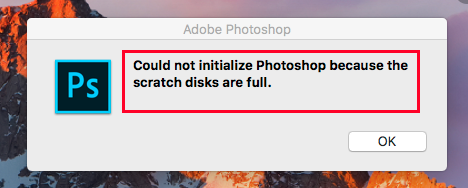
出现暂存盘错误是因为 RAM 已满,这意味着没有内存来存储更多缓存文件以用于运行项目或加载。
即使是最新的 Mac 也只有 8GB 的 RAM 作为标准配置,因此很难运行需要大量内存的应用程序。
现在您已经了解了 RAM 及其变满后的后果,让我们来看看一些可帮助您释放 Mac 上 RAM 的工具。
内存清理器
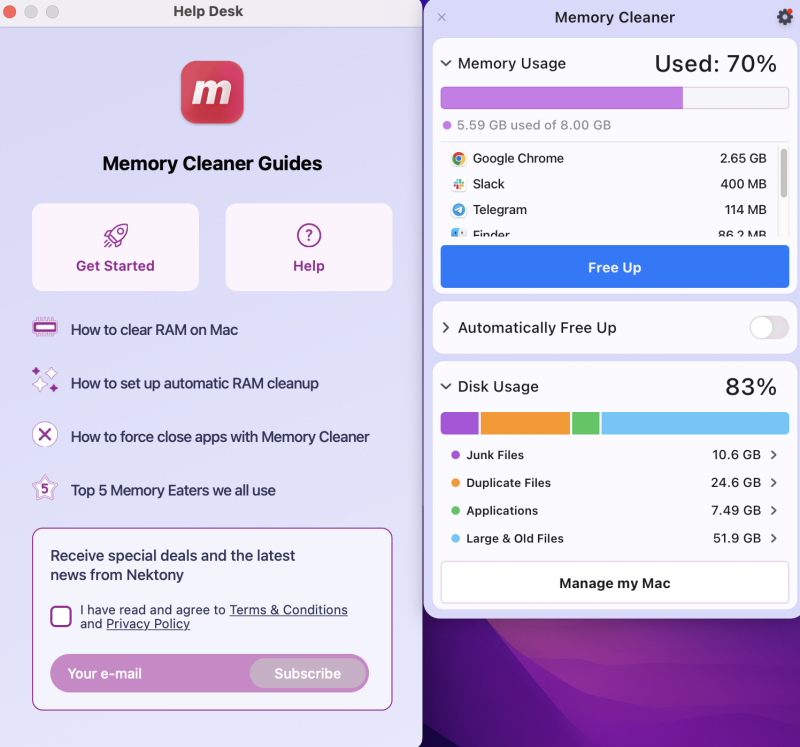
Nektony Memory Cleaner 是六款专为清理和加速您的 Mac 而设计的设备套件的一部分。
特征
- 清除 RAM: Memory Cleaner 可让您通过清除所有垃圾文件、重复文件、大文件和旧文件,一键清除 RAM。
- 监控使用情况:按应用程序查看您的内存使用情况并查看磁盘使用情况统计信息; 您可以查看最耗内存的应用程序,以帮助您仅对基本程序进行优先排序。
- 设置自动清理:设置 RAM 清理的自动模式,这样您就不必定期监视应用程序的总 CPU 使用率。
- 强制退出应用程序:有时 Mac 设备不会让您强制退出; Memory Cleaner 使您能够强制退出任何应用程序,甚至包括 Finder。
由于 Mac Cleaner 是完全免费下载的,因此它是获得更多空间的最简单方法之一,因此您可以主动加快日常任务的速度。

麦基尔
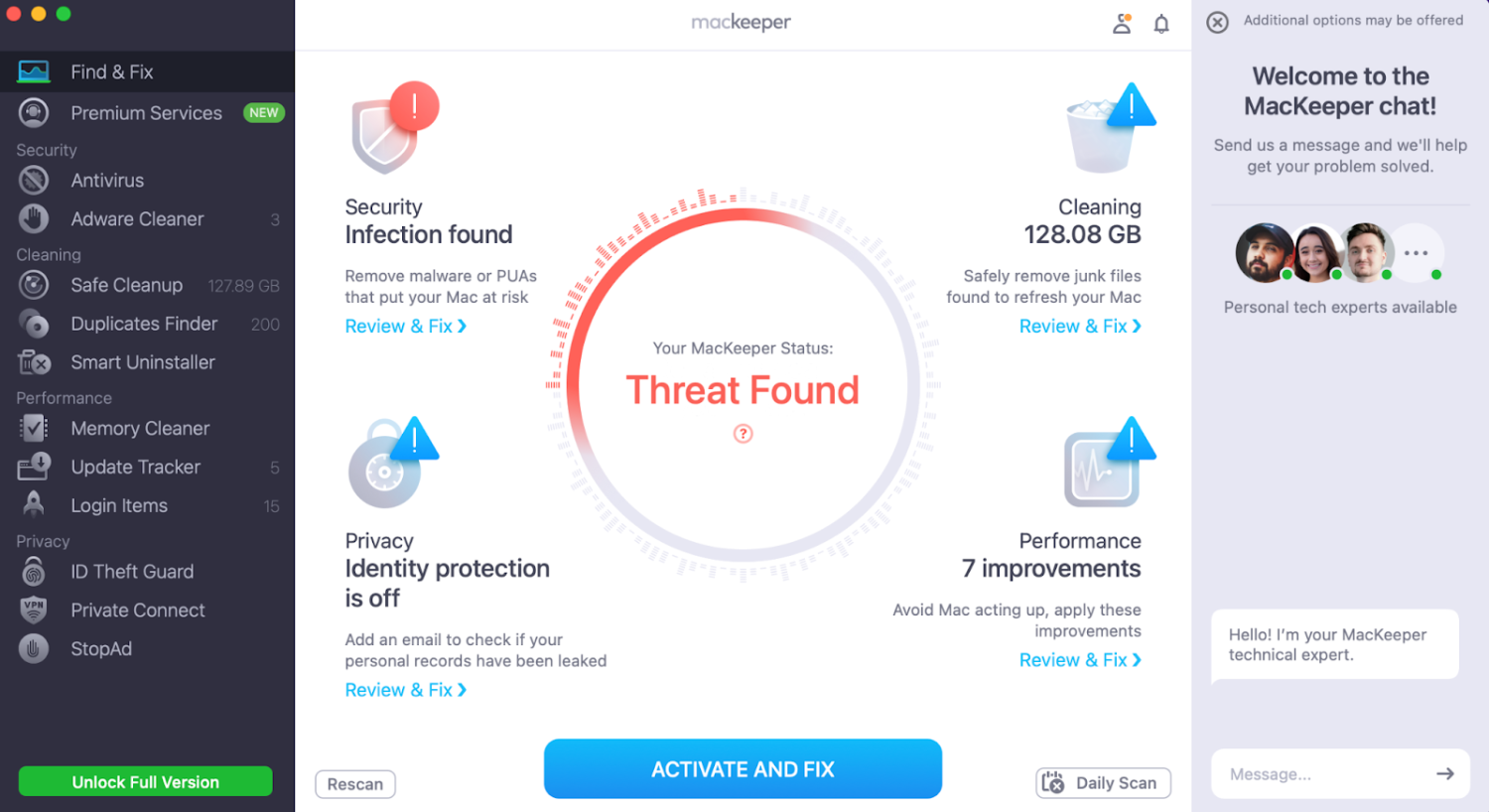
MacKeeper 可让您释放 Mac 上的 RAM 并一键退出使系统过载的进程。 您可以在仪表板上查看可用内存和占用的内存。
特征
- 清理 RAM:立即删除重复的、未使用的和不需要的文件
- 恶意软件扫描:扫描您的 Mac 是否有任何病毒或恶意软件
- 阻止弹出窗口和广告软件:阻止病毒和弹出窗口进入您的 Mac
- VPN:让您连接到 VPN 以安全浏览
MacKeeper 提供免费和付费会员资格。 免费会员具有基本和最少的功能,而付费用户可以访问一系列其他功能,如恶意软件保护、广告弹出窗口拦截器和 VPN 浏览。
麦爪
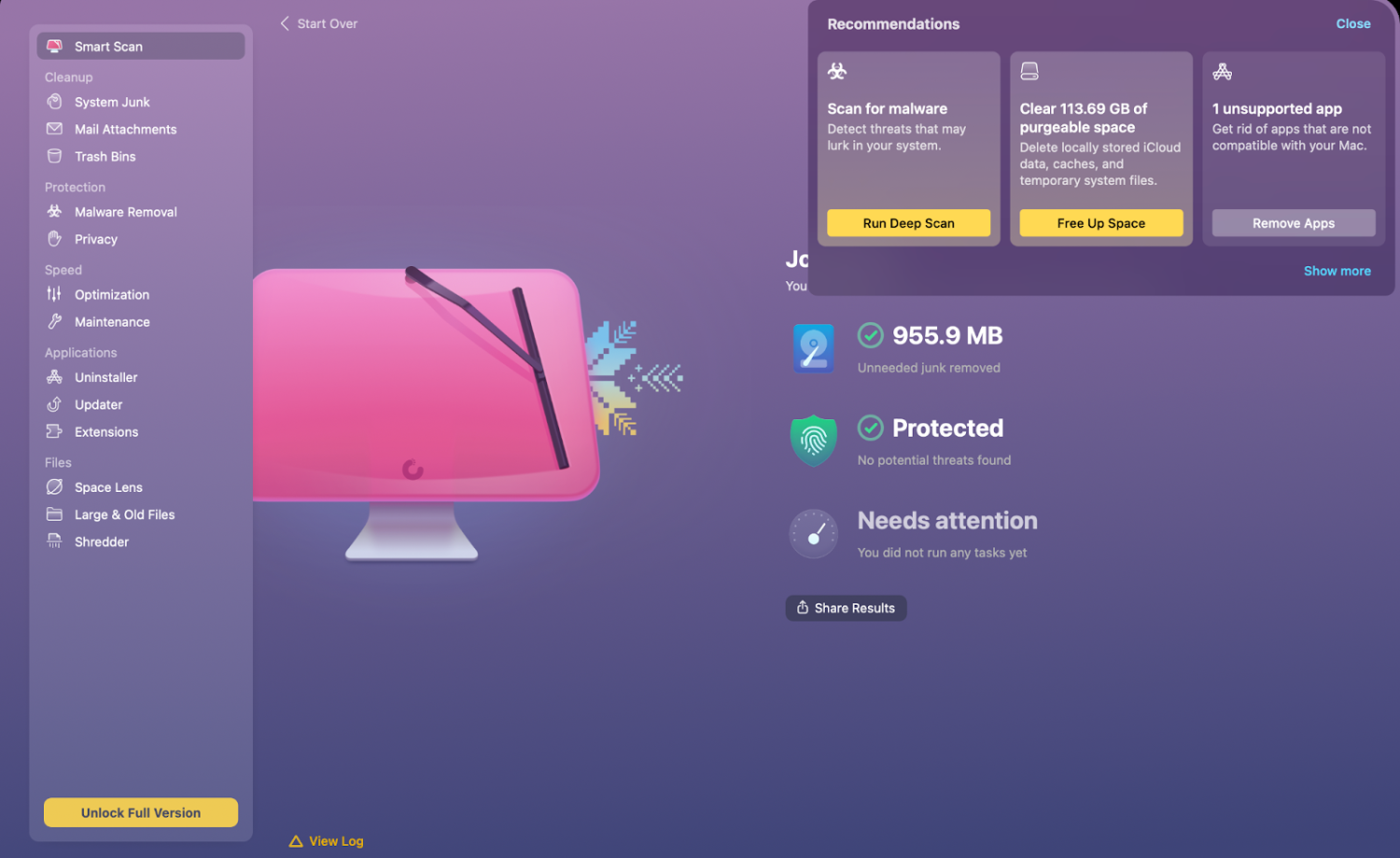
MacPaw 的 CleanMyMac X 是一款更强大的软件,在一个软件包中提供了许多有用的工具,包括应用程序卸载程序、恶意软件删除程序和文件清理程序。
特征
- 初始清理:扫描您的计算机并清除不完整的下载、缓存、损坏的下载和您不需要的语言文件
- 恶意软件删除:主动查找并删除威胁和恶意软件,确保您的系统安全
- Mac 优化:优化系统性能,退出不用的应用程序,运行维护脚本,让你始终以最快速度运行
- 应用程序管理:使用卸载程序和更新程序来更新您的软件并立即删除不需要的应用程序
CleanMyMac X 是一个全天候工作的一体式系统,可以清洁、保护和优化您的 Mac 以获得最佳性能。
菲普实验室
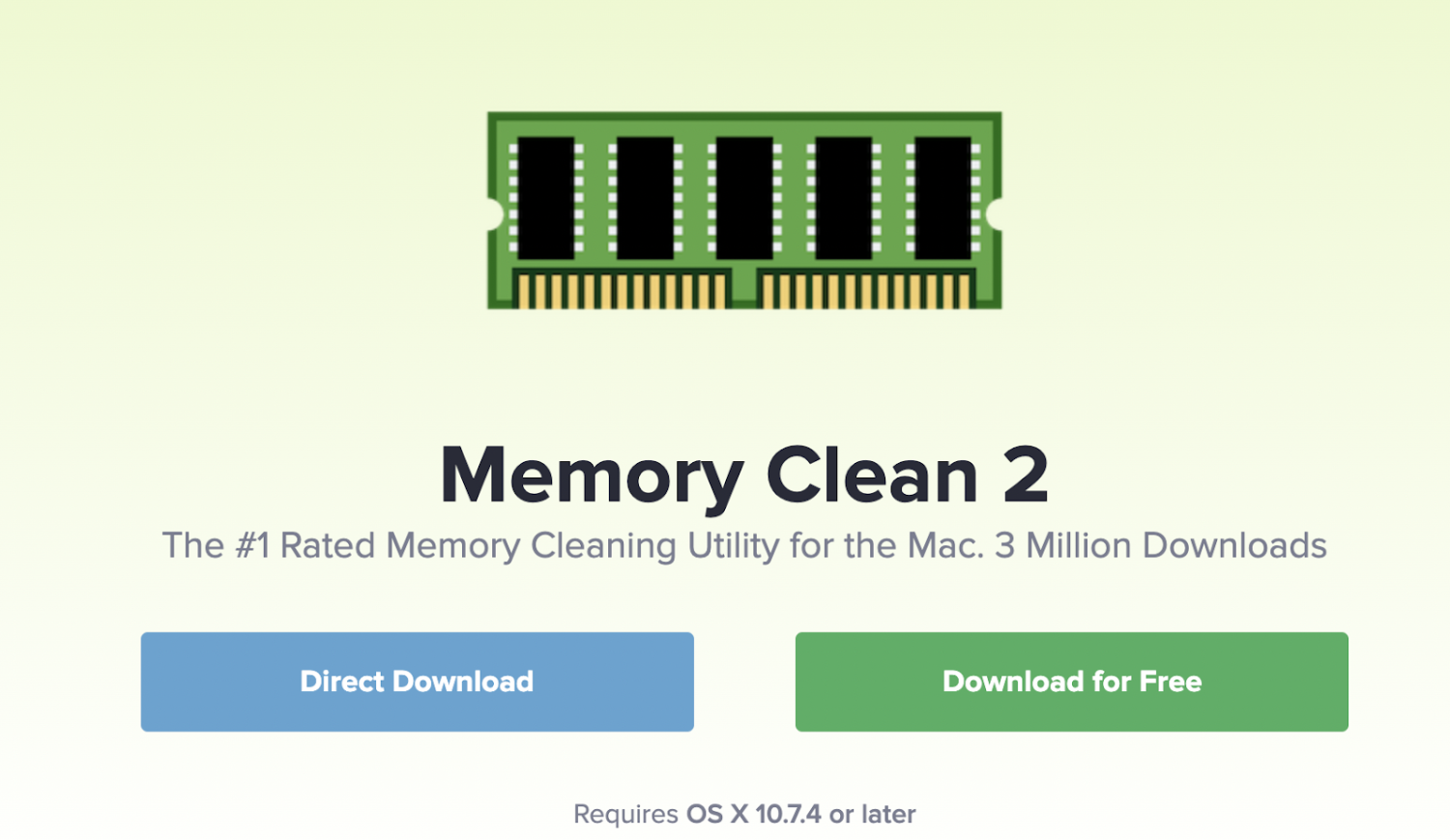
Fiplab 的 Memory Clean 2 提供了一种替代解决方案,用于管理 Mac 的内存使用情况,而无需在活动监视器中来回查看所有统计数据。
特征
- 受控清理:当可用内存低于定义的阈值时自动清理您的内存; 有两个选项 – 干净和极干净的 RAM 清洁
- 监控:在菜单栏上监控可用和已用内存数据,这些数据按数据类型分类,例如文件缓存、已用、压缩、有线和应用程序内存
- 视觉:监控比平常占用更多空间的潜在内存占用,并单击清理它们
Memory Clean 2 清除 Mac 的非活动内存,非常适合在关闭您不打算在几个小时内再次使用的密集型应用程序时使用。
应用软件
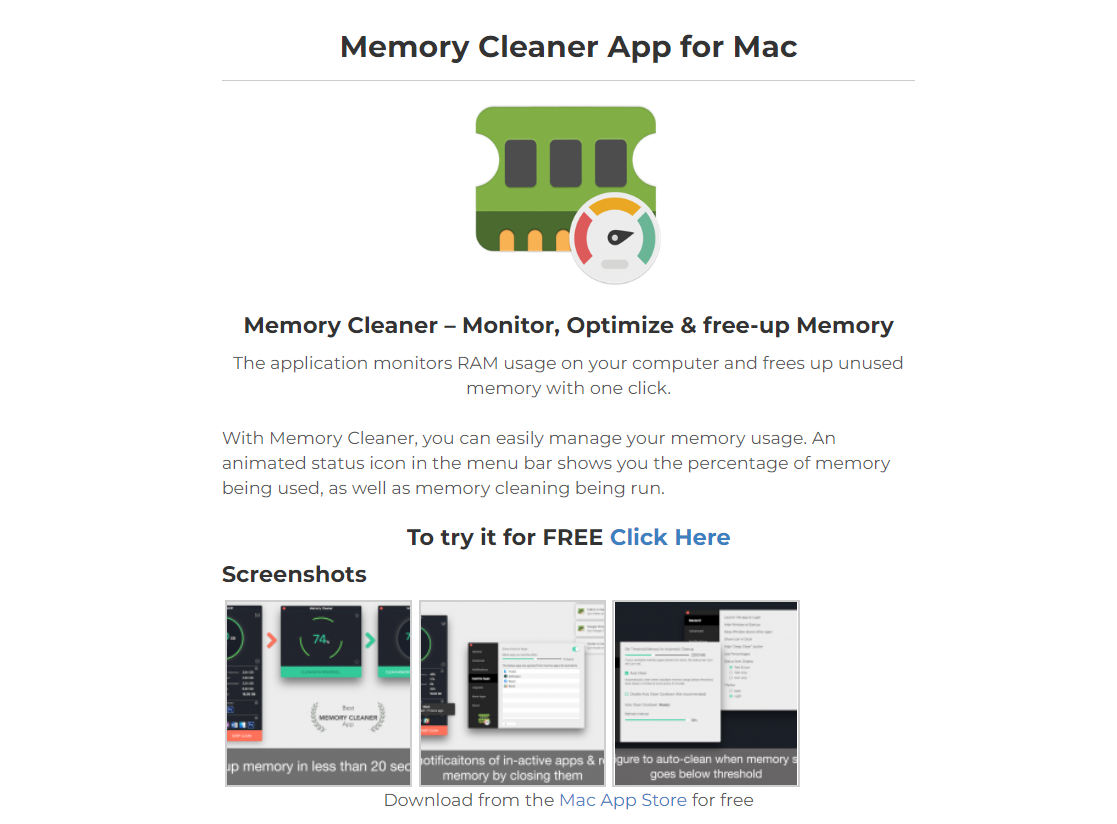
Appyogi 的 Memory Cleaner App for Mac 在后台运行,实时释放空间并优化应用程序的内存。
特征
- 内存清理:消除任何阻塞内存容量的不需要的数据,提供定期清理和深度清理选项,并在 20 秒内释放内存
- 菜单栏:动画状态图标显示内存使用百分比; 它还会显示不活动的应用程序,以便您可以删除它们
- 通知:当某些应用程序或程序处于非活动状态时提醒您
- 自动清理:当内存低于特定阈值时自动清理内存
您可以通过使用 Appyogi 的 Mac 内存清理器应用程序消除占用应用程序占用的数据,强烈优化您的 Mac 以释放更多内存空间。
包起来
Mac 的速度在很大程度上取决于可用内存量。 使用 Mac RAM 清理器释放 Mac 上的内存可以优化您的计算机并修复任何运行缓慢的问题。
根据您希望从笔记本电脑或计算机获得的功能,清除不必要的内存可以加快多任务处理、浏览、视频编辑和其他需要 RAM 的任务。
使用第三方应用程序比添加更多 RAM 更便宜、更省事。 现在轮到你了。 试试这些工具,让你的 Mac 加速。
接下来,您可以检查 Mac 优化软件以获得更好的性能和安全性。
